Po podłączeniu do komputera routery Huawei muszą być również skonfigurowane, aby zapewnić poprawne połączenie z Internetem od dostawcy. Wszystkie parametry związane z zachowaniem routera występują w specjalnym menu zwanym interfejsem internetowym. Aby się w nim autoryzować, użytkownik musi wykonać zaledwie kilka prostych kroków, które zostaną omówione poniżej.
Krok 1: Podłącz router Huawei do komputera
Przede wszystkim sam router musi być podłączony do komputera, ponieważ bez tego nie będzie możliwe dalsze wejście do centrum internetowego. Rodzaj połączenia nie jest absolutnie ważny, ponieważ do tego można użyć zarówno kabla LAN, jak i bezprzewodowego punktu dostępowego. Należy jednak mieć na uwadze, że w niektórych przypadkach Wi-Fi nie jest dostępne domyślnie, a jego konfiguracja odbywa się w interfejsie WWW po autoryzacji. Aby poznać wszystkie niuanse związane z połączeniem routerów Huawei z komputerem stacjonarnym lub laptopem, przeczytaj artykuł pod linkiem poniżej.

Więcej szczegółów: Podłączanie routera do komputera
Krok 2: Określ poświadczenia
Następnym krokiem jest rozpoczęcie definiowania nazwy użytkownika i hasła. Dane te należy wykorzystać do autoryzacji w centrum internetowym. Zwyczajowe znaczenia Admin dla obu parametrów nie zawsze są one odpowiednie dla routerów Huawei, więc może zaistnieć potrzeba skorzystania z metod pomocniczych, które pozwolą na wyszukanie interesujących nas informacji. Sugerujemy bardziej szczegółowe zapoznanie się ze wszystkimi dostępnymi opcjami w oddzielnym przewodniku na naszej stronie internetowej poniżej.

Więcej szczegółów: Definiowanie loginu i hasła, aby wejść do interfejsu sieciowego routera
Krok 3: Zaloguj się do interfejsu internetowego Huawei
Podałeś już połączenie routera z komputerem, określiłeś dane autoryzacyjne, co oznacza, że wszystkie prace przygotowawcze zostały pomyślnie zakończone i możesz przejść bezpośrednio do interfejsu internetowego. Odbywa się to dosłownie za pomocą kilku kliknięć, a cała procedura wygląda następująco:
- Otwórz dowolną przeglądarkę internetową, w której w pasku adresu pisz
192.168.1.1lub192.168.0.1. - Gdy pojawi się formularz autoryzacji, wprowadź swoją nazwę użytkownika i hasło, a następnie kliknij Wchodzić aby potwierdzić swoje działania.
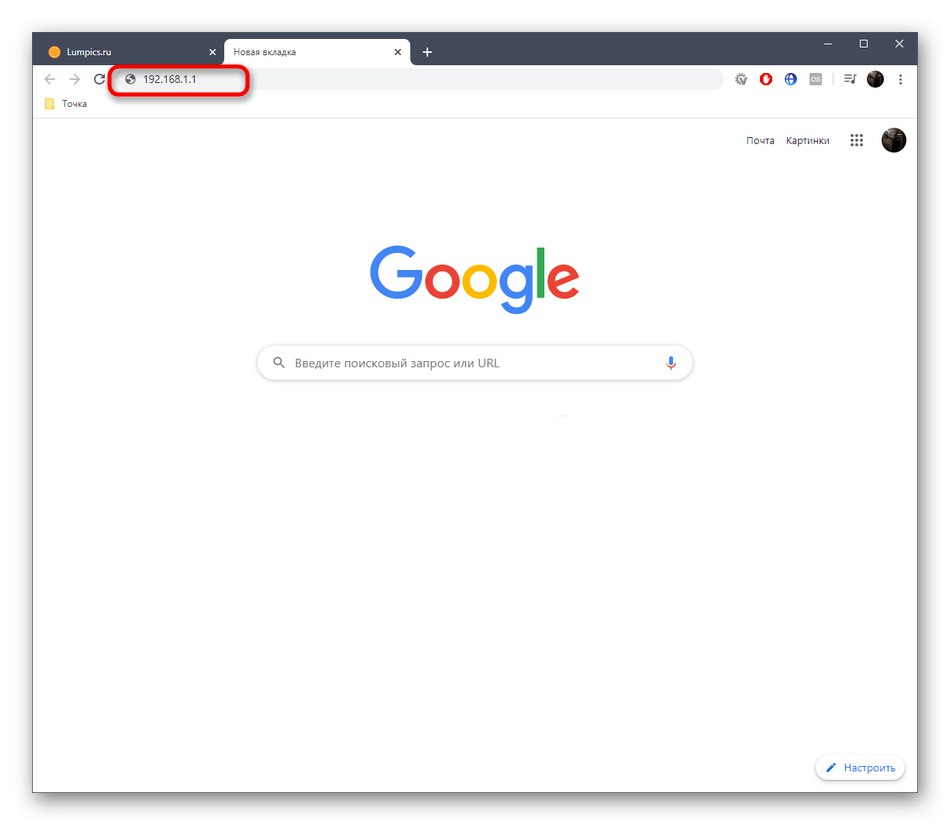
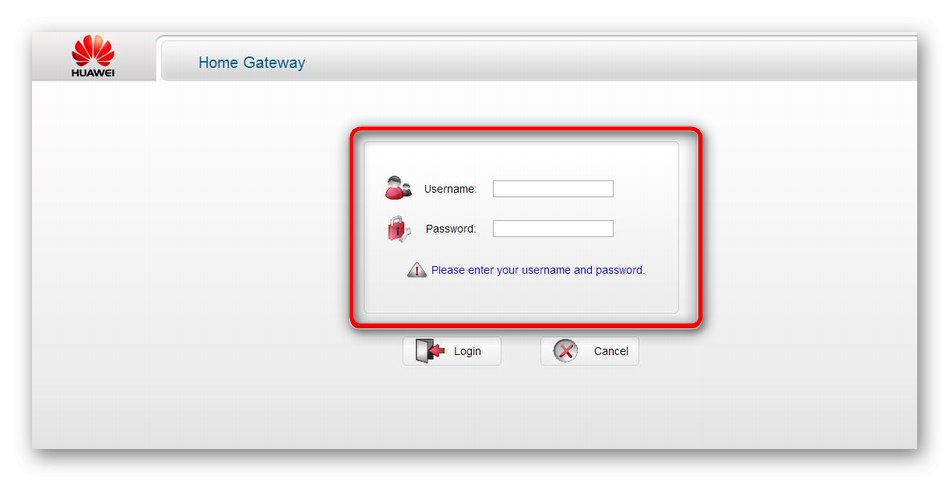
W większości przypadków jeden z wymienionych adresów Keenetic jest poprawny, ale są wyjątki. Sposoby określania tego parametru są również opisane w artykule, który rekomendowaliśmy przy ustalaniu loginu i hasła, więc przeczytaj go, jeśli masz jakiekolwiek problemy z połączeniem.
Krok 4: Konfiguracja routera
Ostatni etap dzisiejszego materiału poświęcony jest konfiguracji routera po udanej autoryzacji w web center. Postanowiliśmy podkreślić ten etap, ponieważ wielu użytkowników wprowadza ustawienia właśnie ze względu na konieczność konfiguracji urządzenia. Kolejny poradnik na naszej stronie poświęcony jest tematyce edycji parametrów routerów Huawei. Można go uznać za uniwersalny, ponieważ podane instrukcje dotyczą większości modeli sprzętu sieciowego danego producenta.
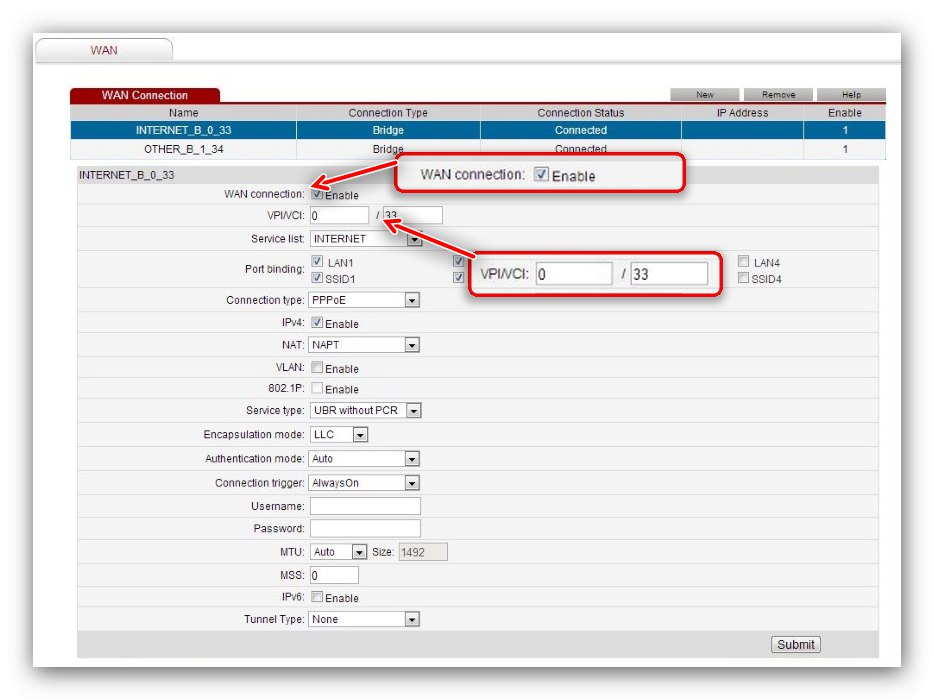
Więcej szczegółów: Konfigurowanie routera Huawei
Rozwiązywanie możliwych problemów
Ponadto zauważamy, że chociaż autoryzacja w centrum internetowym prawie nigdy nie powoduje żadnych trudności, nadal mogą wystąpić sytuacje problemowe. Najczęściej jest to spowodowane wprowadzeniem nieprawidłowego loginu lub hasła lub sam router nie działa całkiem poprawnie. Przeczytaj o wszystkich dostępnych opcjach rozwiązywania takich problemów w poniższych instrukcjach.
Przeczytaj także: Rozwiązanie problemu z wprowadzeniem konfiguracji routera
Teraz już wiesz, że wejście w ustawienia routerów Huawei odbywa się przez wygodną przeglądarkę i nie zajmuje dużo czasu, a wszelkie problemy są w pełni rozwiązalne i każdy użytkownik sobie z nimi poradzi.